如何修复Windows11或10中的MS设置文件系统错误
当您意识到自己已经使用相同的桌面背景很长一段时间时,您只需尝试访问个性化选项即可 。如果它返回MS-Settings文件系统错误怎么办?我们知道这将是多么令人恼火 。不仅仅是个性化,一些Windows11和10用户抱怨在尝试访问“设置”中的任何选项时遇到此问题 。对于大多数人来说,这是从旧版本操作系统升级后发生的 。
什么是MS-Settings文件系统错误是您可能会想到的问题,然后当设置应用程序无法启动或无法正常工作时 , 它会抛出一条消息 。
MS-设置文件系统错误以下是修复 Windows 11 或 10 中的 MS-Settings 文件系统错误的方法 –
方式 1:注册通用 Windows 平台应用程序大多数情况下,只有重新注册通用 Windows 平台应用程序(又名 UWP 应用程序)才能解决“设置”应用程序未打开并显示错误消息时的问题 。此方法将使用 PowerShell cmdlet 卸载、重新安装和重新注册新商店应用程序,并修复 MS-Settings 文件系统问题 。因此 , 简单地按照以下步骤操作 –
- 按Win 键+ R 。
- 键入Powershell 。
- 按Ctrl+Shift+Enter 。
- 在 UAC 提示中选择“是”以管理员身份打开 Windows PowerShell 。
- 复制以下命令并粘贴到 PowerShell 中 。
Get-AppXPackage | Foreach {Add-AppxPackage -DisableDevelopmentMode -Register \"$($_.InstallLocation)\\AppXManifest.xml\"}- 按 –输入 。
- Windows 将重新安装并重新注册所有默认应用程序 。现在只需重新启动计算机即可 。
方式2:使用系统文件检查器和DISM工具损坏的系统文件可能是“设置”应用程序无法在 Windows 11 或 10 中运行的另一个原因 。此外,有时 Windows 映像中的故障也会导致“设置”应用程序崩溃 。要纠正文件和磁盘损坏,您应该运行 SFC 和 DISM 。
- 单击 –搜索 。
- 类型 – cmd 。
- 选择 –以管理员身份运行 。
- 在命令提示符下,键入
SFC /SCANNOW。 - 按Enter并停留一段时间,因为可能需要一些时间才能完成检查和修复 。
- 该过程完成后,不要忘记重新启动计算机 。
- 再次打开提升的 CMD(以管理员身份) 。这次 , 命令是,
Dism.exe /Online /Cleanup-Image /Restorehealth- 就像系统文件检查器一样,DISM 工具也需要一些时间才能完成 。
- 最后,重新启动机器 。
- 只需单击“开始” 。
- 键入更新 。
- 按Enter键 。
- 转到“设置”页面的右侧,然后单击“检查更新” 。
- Windows 将很快扫描待处理的补丁并自动构建并在检测到时下载它们 。
- 当系统要求您选择重新启动选项时,请单击“立即重新启动” 。
- 以管理员身份打开命令提示符(请参阅前面的解决方案了解如何操作) 。
- 到达那里后,输入以下命令 –
net user username password /add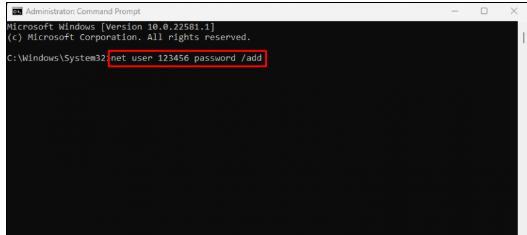
文章插图
信息: – “用户名”必须替换为您的 Windows 帐户的用户名 。我们在屏幕截图中将其替换为 123456 。
- 我们将为您刚刚添加密码的帐户授予管理员权限 。因此,同时按 Windows 和 R 打开“运行”对话框 。
- 类型
control.exe /name Microsoft.UserAccounts。 - 按 – 输入 。
- 单击右侧窗格中的管理其他帐户选项 。
- 选择您刚刚添加密码的帐户 。
- 选择 –选择帐户类型 。
- 现在,选择管理员并点击更改帐户类型按钮 。
方式 5:使用商店应用程序疑难解答使用默认的 Fix-it 实用程序,Windows 应用商店应用程序疑难解答程序可以轻松修复 Windows 11 或 10 中的 MS 设置文件系统错误 。这将初始化诊断、检测问题、检查服务并修复“设置”应用程序中的问题 。按照步骤 –
- 单击“搜索” 。
- 类型 –排除故障 。
- 修复Windows10或11中的K7Sentry.sys蓝屏错误BSOD
- 如何修复Windows10或11中的fsulgk.sysBSOD蓝屏错误
- 修复Win10或11中的DellInstrumentation.sys蓝屏错误
- 如何修复Windows上的“由于登录尝试失败,此登录选项被禁用”
- 修复EXCEPTION_SCOPE_INVALID BSOD蓝屏错误Win10/11
- 修复Windows10或11中的IntcBTAu.sys蓝屏错误BSOD
- 修复Windows电脑上的0x00000005 Microsoft Store错误
- 如何在Windows11上设置程序的互联网优先级
- 修复Windows10中的卷影复制服务错误
- Windows中硬件保留内存过高;如何减少?
